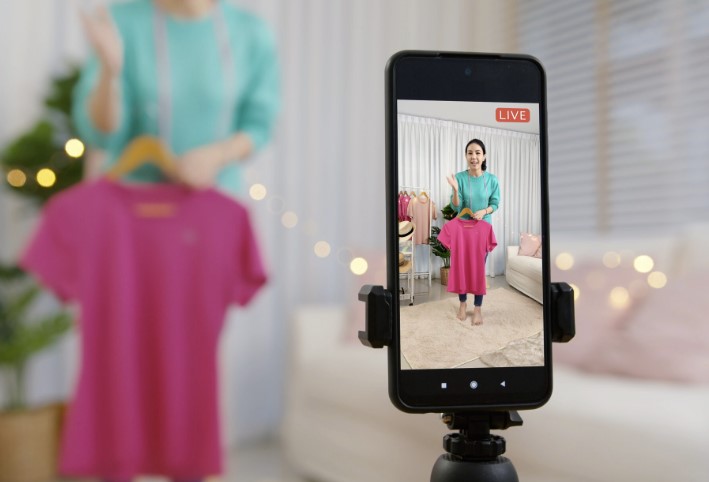Cara scan kode QR wifi di iPhone, hp Android atau laptop memungkinkan kamu untuk bisa terhubung ke wifi dengan lebih cepat tanpa perlu memasukan password. Namun, tidak semua orang tahu bagaimana melakukannya secara detail di semua perangkat. Jadi, mari kita lihat banyak cara scan kode QR Wifi di iPhone dan hp android di bawah ini!
Cara Scan Kode QR Wifi di HP Android dan iPhone
Bergantung pada jenis HP dan sistem operasi yang digunakan, kamu mungkin mempunyai cara berbeda untuk scan kode QR wifi. Berikut merupakan beberapa tutorial dari banyakcara.id untuk memindai QR code Wifi khusus untuk hp android dan iPhone.
Cara scan kode QR Wifi di iPhone dan iPad
Untuk pengguna iPhone dan iPad yang menjalankan iOS 11 atau versi yang lebih baru, untuk scan kode qr wifi iPhone/iPad. Kamu hanya perlu menggunakan aplikasi Kamera saja yang tersedia di perangkat iOS.
Kemudian Kamu arahkan kamera iPhone atau iPad di depan kode QR yang ditempel di dinding, meja, atau yang ada di layar HP lainnya. Kamu scan selama beberapa detik atau selama sekitar 1-3 detik.
Saat kamera mengenali kode QR wifi, maka iPhone akan mengirimkan notifikasi. Selanjutnya kamu klik notifikasi untuk terhubung ke jaringan wifi tersebut. Terakhir, kamu tinggal klik tombol Connect dan selesai iPhone atau iPad kamu sudah terhubung ke wifi tersebut.
Jika tidak ada pesan yang muncul saat Kamu scan kode QR wifi di iPad atau iPhone. Maka kamu bisa buka Pengaturan> pilih Kamera> aktifkan fitur Scan QR Code.
Cara Scan Kode QR Wifi di HP Android Menggunakan Menu Pengaturan dan Kamera
Untuk HP yang menjalankan OS Android 10 ke atas, pengguna bisa scan kode QR wifi menggunakan fitur pemindaian QR yang tersedia di pengaturan wifi atau langsung melalui aplikasi Kamera yang mirip tutorial scan qr code melalui perangkat iOS di atas.
Berikut merupakan langkah-langkah mendetail tentang cara scan kode QR wifi dari HP Android versi 10 atau yang lebih tinggi:
- Langkah 1 : Buka aplikasi Pengaturan di HP Android Kamu dan kamu pilih menu W
- Langkah 2 : Selanjutnya scroll ke bagian bawah daftar kata sandi wifi yang disimpan.
- Langkah 3 : Langkah berikutnya klik ikon kode QR di sebelah kanan untuk menambahkan wifi.
- Langkah 4 : Kemudian kamu dekatkan kamera HP ke kode QR yang akan dipindai dan kamu tinggal klik Hubungkan (Connect) saat muncul
Itulah tadi cara memindai qr code wifi di hp android yang mudah dan praktis untuk dilakukan tanpa perlu memasukan password wifi.
Cara Scan QR Code Wifi Menggunakan Google Lens di HP Android
Selain itu, Kamu juga bisa menggunakan fitur Google Lens di Google app untuk melakukan scan kode QR wifi di HP Android dengan langkah sebagai berikut:
- Langkah 1 : Buka aplikasi Google di HP Android Kamu gunakan saat ini.
- Langkah 2 : Kemudian kamu klik ikon persegi dengan titik bulat kecil di tengah yang terletak di sebelah bilah pencarian untuk masuk ke aplikasi Google Lens.
- Langkah 3 : Kemudian Kamu silahkan gunakan kamera untuk scan kode QR wifi.
- Langkah 4 : Saat nama jaringan wifi muncul di bawah kode QR, silahkan kamu klik Gabung ke Jaringan untuk terkoneksi ke jaringan wifi tersebut.
Dengan menggunakan fitur scan kode QR wifi di HP diatas, kamu bisa lebih menghemat banyak waktu dan melakukan operasi sederhana untuk terhubung dan berbagi password wifi dengan cepat.
Kesimpulan
Dari artikel di atas, kami berharap bisa berbagi dengan pengguna secara detail cara scan kode QR wifi di hp android dan iPhone dengan cepat. Menggunakan QR Code WiFi akan membantu Kamu terhubung ke jaringan dengan cepat dan nyaman tanpa harus mengetikkan password Wifi. Semoga informasi dalam artikel ini akan membantu Kamu dalam menggunakan hp dengan lebih nyaman karena kamu bisa terhubung ke internet dengan lebih mudah dan praktis!